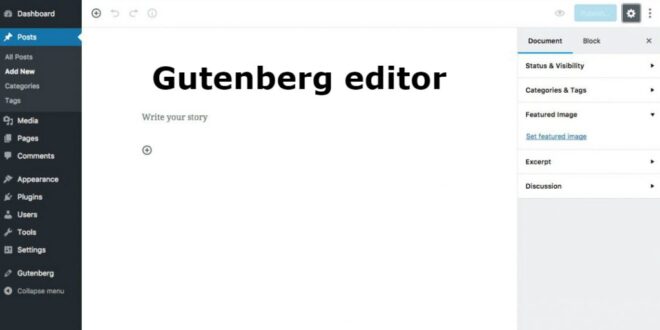Gutenberg Editor adalah editor bawaan yang diperkenalkan pada WordPress 5.0. Editor ini memberikan tampilan dan fitur yang lebih modern, dan memungkinkan pengguna untuk membuat konten yang lebih kreatif dan interaktif. Dalam artikel ini, kita akan membahas cara menggunakan Gutenberg Editor di WordPress dan bagaimana editor ini dapat membantu Anda membuat konten yang lebih menarik dan informatif.
-
Mengetahui Tampilan Gutenberg Editor
Gutenberg Editor memiliki tampilan yang berbeda dengan editor WordPress sebelumnya. Di samping area teks, ada area blok yang dapat digunakan untuk menambahkan berbagai macam elemen seperti teks, gambar, video, tabel, dan lain-lain. Setiap elemen ini disebut sebagai “blok” dan dapat ditempatkan dan diatur sesuai keinginan.
-
Membuat Blok Teks
Untuk membuat blok teks pada Gutenberg Editor, klik pada area kosong pada editor. Setelah itu, Anda dapat mengetikkan teks pada blok yang muncul. Anda dapat menyesuaikan tampilan teks pada blok seperti font, ukuran, warna, dan sebagainya.
-
Menambahkan Gambar
Untuk menambahkan gambar pada Gutenberg Editor, klik pada ikon gambar yang muncul di area blok. Setelah itu, Anda dapat memilih gambar dari galeri atau mengunggah gambar baru. Anda juga dapat menyesuaikan tampilan gambar seperti ukuran, posisi, dan sebagainya.
-
Menambahkan Video
Gutenberg Editor juga memungkinkan Anda untuk menambahkan video pada postingan. Untuk menambahkan video, klik pada ikon video pada area blok. Setelah itu, Anda dapat memilih video dari galeri atau mengunggah video baru. Anda juga dapat menyesuaikan tampilan video seperti ukuran dan posisi.
-
Menambahkan Tabel
Anda dapat menambahkan tabel pada Gutenberg Editor dengan cara mengeklik ikon tabel pada area blok. Setelah itu, Anda dapat menentukan jumlah baris dan kolom pada tabel. Anda juga dapat menyesuaikan tampilan tabel seperti warna latar belakang dan border.
-
Menggunakan Blok Lainnya
Gutenberg Editor memiliki banyak blok yang dapat digunakan untuk menambahkan elemen seperti kutipan, daftar, galeri, dan sebagainya. Anda dapat menemukan blok-blok tersebut dengan mengeklik ikon “+” pada area blok. Setelah itu, Anda dapat memilih blok yang ingin Anda tambahkan pada postingan.
-
Mengatur Blok
Anda dapat mengatur blok-blok pada Gutenberg Editor dengan cara mengeklik blok yang ingin diatur. Setelah itu, Anda dapat menggeser blok ke posisi yang diinginkan atau mengatur tampilan blok seperti ukuran, warna, dan sebagainya.
-
Menggunakan Plugin Gutenberg
Selain fitur bawaan, Gutenberg Editor juga mendukung plugin-plugin yang dapat digunakan untuk menambahkan fitur dan tampilan yang lebih kreatif pada postingan. Beberapa plugin Gutenberg yang populer di antaranya adalah Ultimate Addons for Gutenberg dan Gutenberg Blocks – Ultimate Addons for Gutenberg.
Dalam menggunakan Gutenberg Editor, pastikan bahwa tema WordPress yang digunakan mendukung editor ini. Beberapa tema WordPress mungkin tidak sepenuhnya mendukung Gutenberg Editor atau dapat mengalami masalah dengan tampilan dan fungsionalitasnya.
-
Menggunakan Template
Gutenberg Editor juga memiliki fitur template yang dapat digunakan untuk membuat postingan dengan cepat dan mudah. Anda dapat membuat template sendiri atau menggunakan template yang telah disediakan oleh WordPress atau plugin Gutenberg. Template ini berisi blok-blok yang telah dikonfigurasi sebelumnya, sehingga Anda dapat menghemat waktu dalam membuat postingan.
-
Menggunakan Reusable Blocks
Gutenberg Editor juga memiliki fitur Reusable Blocks yang memungkinkan Anda untuk menyimpan blok-blok yang sering digunakan dan menggunakannya kembali pada postingan yang berbeda. Untuk menggunakan fitur Reusable Blocks, buat blok yang ingin disimpan, klik pada opsi “Tambahkan ke Reusable Blocks”, beri nama blok, dan simpan. Anda dapat mengakses Reusable Blocks pada bagian “Tambahkan blok” dengan mencari blok yang telah disimpan sebelumnya.
Dalam menggunakan Gutenberg Editor, pastikan untuk melakukan uji coba terlebih dahulu sebelum menggunakannya secara luas pada situs web Anda. Beberapa fitur mungkin tidak berfungsi dengan benar pada tema atau plugin tertentu. Namun, dengan mengetahui cara menggunakan Gutenberg Editor dengan benar, Anda dapat membuat konten yang lebih menarik dan informatif pada situs web WordPress Anda.
 riotallo.com Situs Informasi Berita Online
riotallo.com Situs Informasi Berita Online